Tanto para proyectos de clase como profesionales o personales es necesario colocar un cajetín en donde se especifique el nombre del proyecto, el nombre de la persona que lo está llevando a cabo, la fecha etc...
A continuación veremos cómo crear este cajetín con el que tendremos un control sobre los proyectos que vamos desarrollando.
Nada más abrir ISIS debemos pulsar en la pestaña situada en el borde superior "File" y seguidamente en "New Design".
Una vez hagamos click en la opción se nos abrirá una ventana en la que podremos escoger el tamaño del proyecto que vamos a realizar. Las últimas opciones son para proyectos verticales en vez de horizontal. Yo en este caso escojo un tamaño DIN A3.
Una vez escojamos el tamaño que queramos pulsador el botón OK y se nos crea directamente el proyecto. En la esquina inferior derecha se nos habrá creado además el cajetín que estábamos buscando. De momento estará en blanco y sin datos. Para rellenar la información que luego se reflejará en este cuadro debemos de irnos a la pestaña "Design" y después a " Edit Design Properties".
Una vez estemos en la nueva ventana únicamente tendremos que ir rellenando los datos y pulsar OK para que nos salgan reflejados en nuestro cajetín. El nombre del fichero y la ruta aparecerán una vez hayamos guardado nuestro proyecto, mientras tanto permanecerán como "untitled".
Si por el contrario queremos un cajetín más personal o nos encontramos con un proyecto ya creado podemos hacer uno de forma más "artesanal" con las herramientas "2D Graphics Mode" situadas en la parte izquierda del entorno de trabajo ISIS. Con estas herramientas podremos crear cuadrados, líneas o escribir entre otras opciones.
Con esas herramientas podremos hacer algo parecido a este cajetín:
Si además queremos añadir alguna imagen como un logo podemos hacerlo pulsando sobre la pestaña "Files" y después en la opción "Import bitmap...". Únicamente tendremos que escoger la imagen que queramos importar y se nos añadirá al proyecto. Hay que tener cuidado ya que solamente aceptar imágenes en formato bitmap (*.bmp).



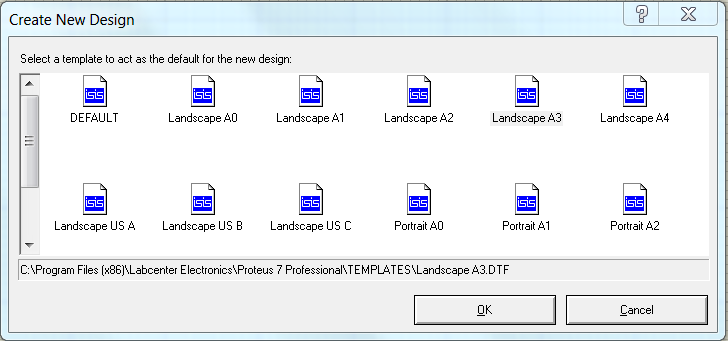



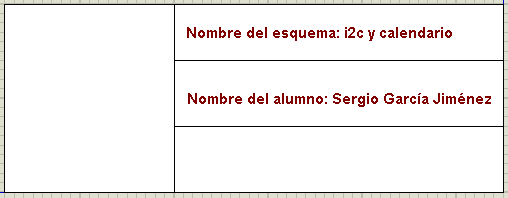

No hay comentarios:
Publicar un comentario